在使用Word文件時,我們常常需要複製貼上內容。但有時會遇到這樣的問題:複製了內容,卻無法貼上。這種情況可能會讓人感到困惑。今天小編來分享一下,導致這一問題的常見原因以及相應的解決方法。
原因分析: Word使用系統剪貼簿來複製和貼上內容,如果剪貼簿出現問題,複製的內容就無法正常貼上。
解決方法:
在Word文件 【開始】介面中點選【剪貼簿】下方的小三角圖標,找到貼簿。
如果剪貼簿中沒有內容,表示複製作業沒有成功,重新複製一次即可。如果Word貼上已滿,也無法進行複製貼上,需要清空剪貼簿歷史。

原因分析: 有時,其他正在運作的軟體可能會與Word發生衝突,導致無法貼上內容。
解決方法:
1.關閉所有不必要的軟體,尤其是那些與剪貼簿有關的程序,例如截圖軟體、遠端桌面軟體等。
2.關閉Word,然後重新開啟。如果問題依舊,考慮重啟計算機。
原因分析: Word文件可能被設定了保護,限制了複製和貼上功能。
解決方法:
1.我們先檢查一下文檔的保護狀態。
如果Word文件被設定了保護,很多選項都無法選擇,可以看下相關選項是否成灰色狀態,無法點選。

2.確定了Word文件被設定了限制保護,只需要解除限制即可進行複製貼上。
首先在【審閱】介面中點選【限制編輯】選項;

出現【限制編輯】的介面後,點選【停止保護】選項,隨後在密碼欄輸入原本設定的密碼,點選【確定】後,Word文件的「限制保護」就解除了。

要注意的是,如果忘記了Word文檔原本設定的“限制密碼”,就無法按照上面的方法來操作了。
沒有密碼的情況下,我們需要藉助其他工具來解除限制。
例如百事牛Word密碼恢復工具,工具裡的【解除限制】模組,可以不用密碼,直接去除Word文件的「限制密碼」。只需要點選該模組後,將Word文件導入工具即可。

原因分析: Office程式可能出現故障,導致無法貼上內容。
解決方法:
1.修復Office程序:
開啟【控制台】,點選【程式】-【程式與功能】。

找到Microsoft Office,右鍵點選並選擇【變更】。

在彈出的視窗中選擇【修復】選項,並按照提示進行修復。

2.更新Office程式:
開啟Word,點選【檔案】選單,選擇【帳號】,再點選【更新選項】下拉清單中的【立即更新】。

原因分析: 作業系統本身可能出現故障,影響到剪貼簿的正常運作。
解決方法:
我們可以試試重啟資源管理器。
透過快速鍵「Ctrl + Shift + Esc」來開啟工作管理員,然後找到【Windows資源管理器】,右鍵點擊並選擇【重新啟動】。
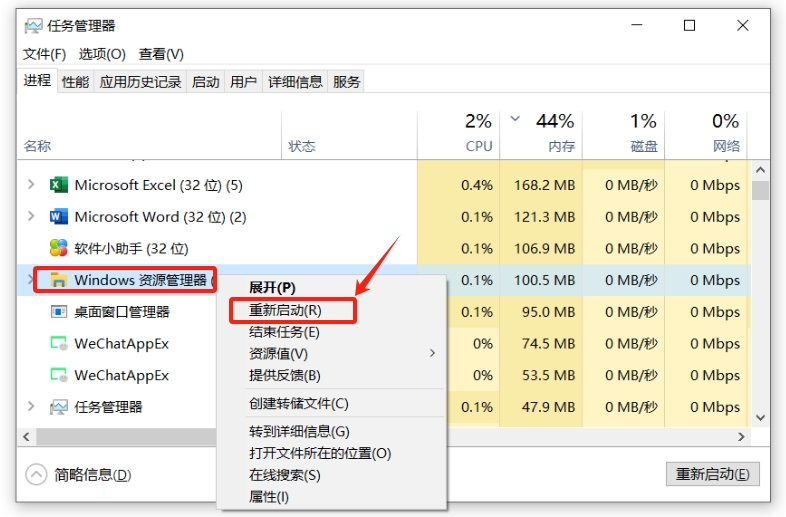
透過以上方法,希望可以讓你有效地解決複製貼上的問題!
以上是複製Word文檔內容無法貼上?看看是不是這5個原因!的詳細內容。更多資訊請關注PHP中文網其他相關文章!




